- Sayfa oluşturmanın hızlı bir yolu
- İlham almak için şablon galerisinde arama yapın
- Dosyaları bırakın, blokları yeniden boyutlandırın ve taşıyın
- Erişim bloğu seçenekleri
- Blokları Dönüştür
- Daha fazla ürün
- YouTube, Google Maps, Google Docs gibi popüler web sitelerini gömün
- Tablo Oluştur
- Tablonuza nesneler ekleme
- Metninize stiller ayarlayın
- Sayfaları tam genişliğe genişletin
FuseBase ile farklı veri ve stillere sahip sayfaları kolayca oluşturabilirsiniz. Ayrıca yerleşik araçlarımız ve kenar çubuğumuz yardımıyla sayfaların görünümünü özelleştirebilirsiniz.
FuseBase’deki her sayfa, neredeyse her şeyi ekleyebileceğiniz veya yerleştirebileceğiniz benzersiz bir alandır. Ayrıca oluşturulan sayfaları dünyadaki herkesin görebilmesi için Genel Sayfalar olarak paylaşabilirsiniz.
FuseBase’de çalışma alanınızı açın ve sayfalar oluşturun. Fikirlerinizi yazabilir ve belgeler, bağlantılar, ses ve video kayıtları gibi farklı bilgiler ekleyebilirsiniz.
Farklı klasörler ve alt klasörler oluşturun. Tüm önemli bilgileri kolayca saklayın ve istediğiniz zaman erişin.
Sayfa oluşturmanın hızlı bir yolu #
Hızlı bir şekilde sayfa oluşturmanın birkaç yolu vardır:
- Gezinti çubuğundaki + işaretine tıklayın ve Yeni Sayfa’yı seçin. Sayfanın oluşturulacağı çalışma alanını hemen seçebilirsiniz.
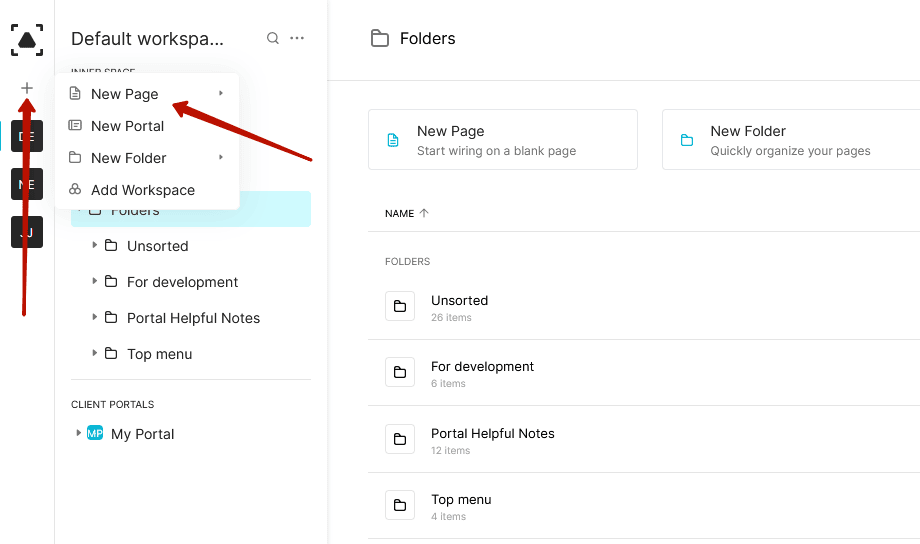
- İstediğiniz klasöre tıklayın ve + tuşuna basın. Ardından, Yeni sayfa’yı seçin
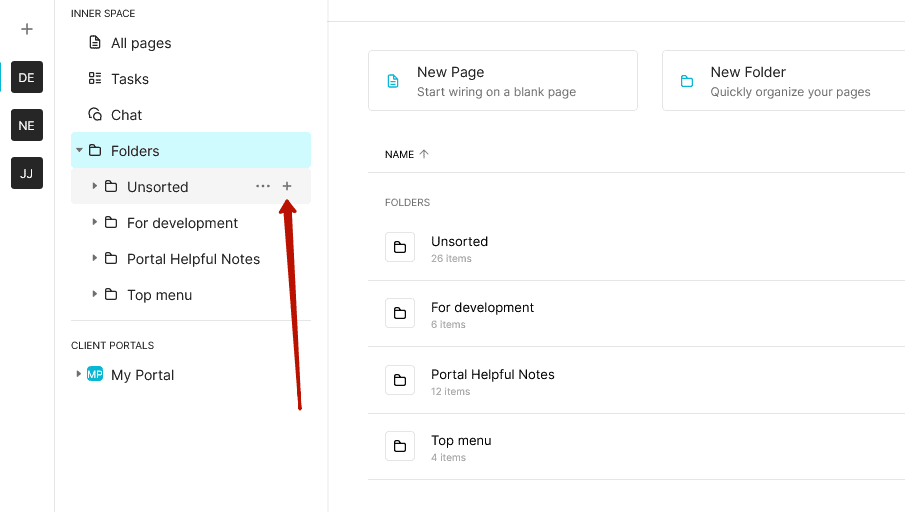
- Tüm Sayfalar’a veya herhangi bir klasöre gidin ve Yeni Sayfa düğmesine tıklayın.
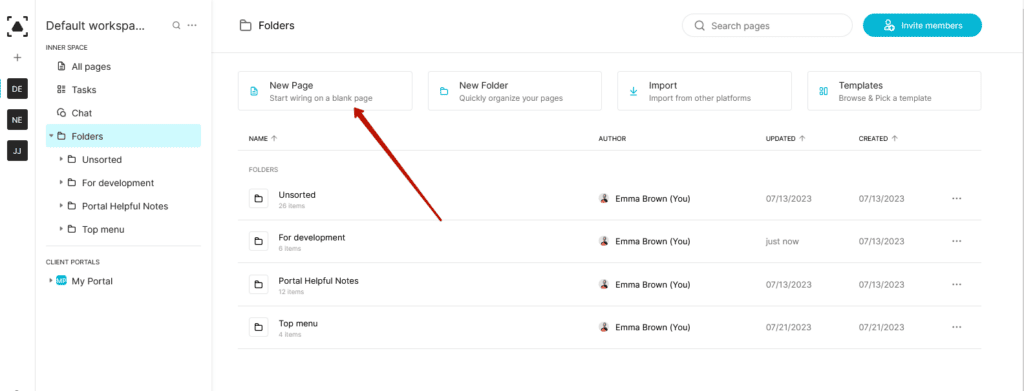
İlham almak için şablon galerisinde arama yapın #
Farklı kategoriler için hazır şablonlarımız var. Bunları deneyin ve ne kadar kolay ve kullanışlı olduklarını kendiniz görün!
- Yeni bir sayfa oluşturun.
- Şablonlar üzerine tıklayın.
- Beğendiğiniz şablonu seçin ve Şablonu kullan’a tıklayın.
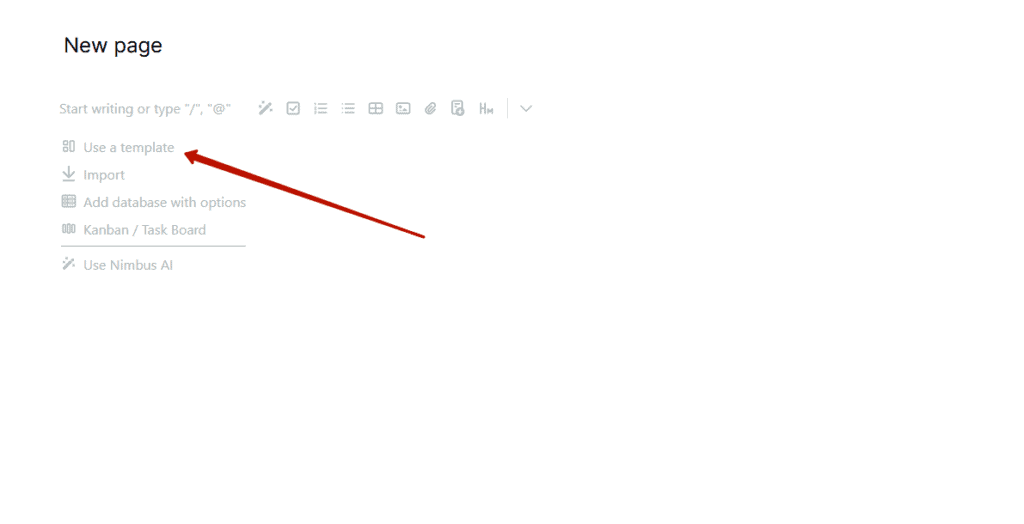
Dosyaları bırakın, blokları yeniden boyutlandırın ve taşıyın #
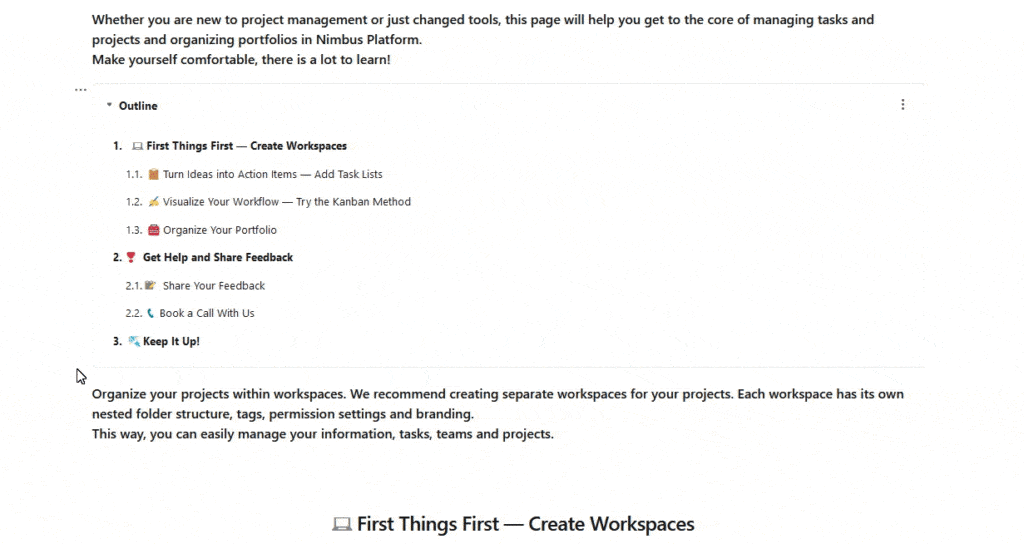
Erişim bloğu seçenekleri #
Bloklarla çalışmak çok basit ve hızlıdır. Sadece menüyü seçin ve bir seçenek listesi görünecektir.
- Üç nokta menüsüne tıklayın
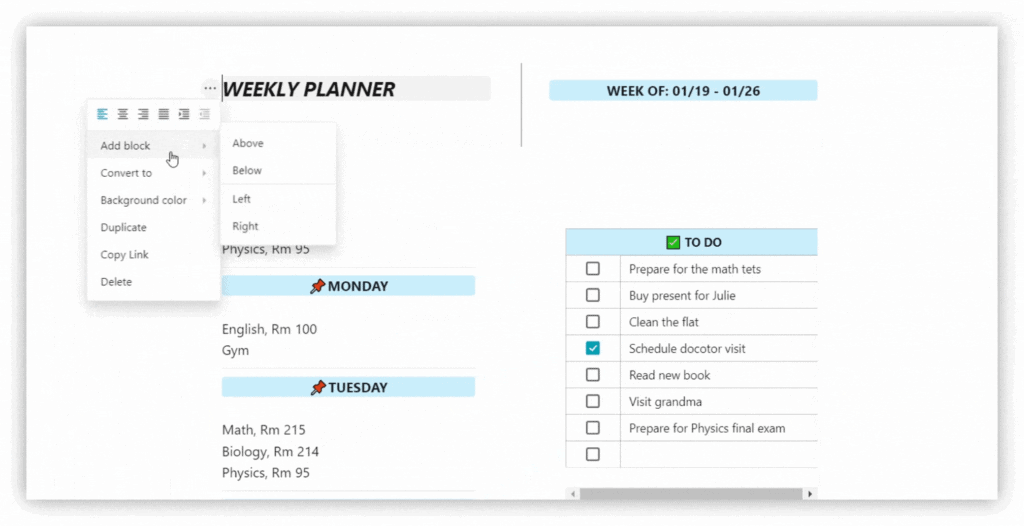
Blokları Dönüştür #
Blokları koda / gömüye / göreve / alıntıya vb. dönüştürün.
Bunu yapmak için:
- Üç nokta menüsüne tıklayın
- Şuna Dönüştür’ü seçin
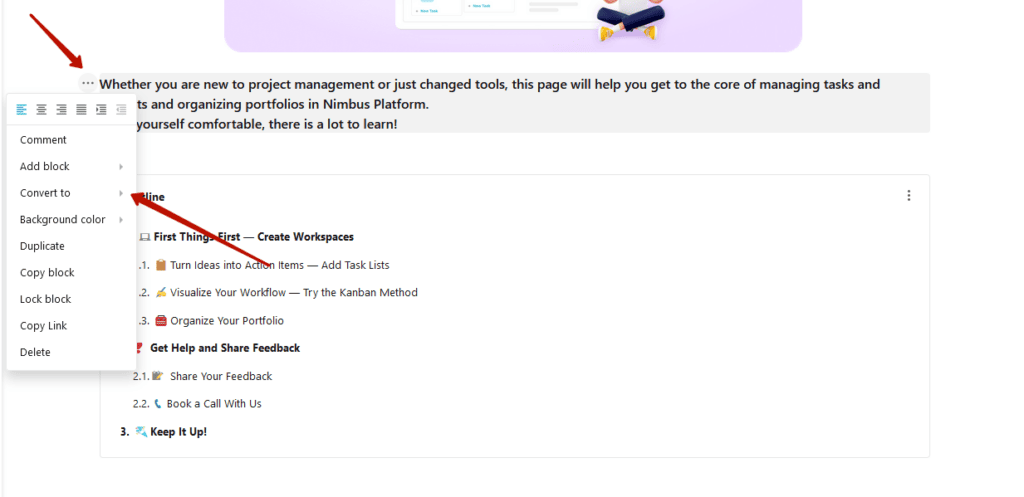
Daha fazla ürün #
- Daha fazla öğe görüntülemek için düzenleyicideki oka tıklayın:
- Anahatlar cmd/ctrl + ⌥/alt + o
- Bölüm sonu cmd/ctrl + h
- Alıntı cmd/ctrl + ⌥/alt + q
- Bağlantı cmd/ctrl + k
- Kod cmd/ctrl + ⌥/alt + c
- Gömmek cmd/ctrl + ⌥/alt + m
- Yer imi cmd/ctrl + ⌥/alt + b
- Mansiyon @
- Google Drive cmd/ctrl + ⌥/alt + g
YouTube, Google Maps, Google Docs gibi popüler web sitelerini gömün #
Popüler sitelerden kolayca yerleştirmeler ekleyebilirsiniz. Elektronik tablolarla çalışmak için Google E-Tablolar’ı da kullanabilirsiniz.
- Oka tıklayın ve Embed/Integrations öğesini seçin veya cmd/ctrl + ⌥/alt + m tuşlarını kullanın
- URL’yi ekleyin veya yazdırın
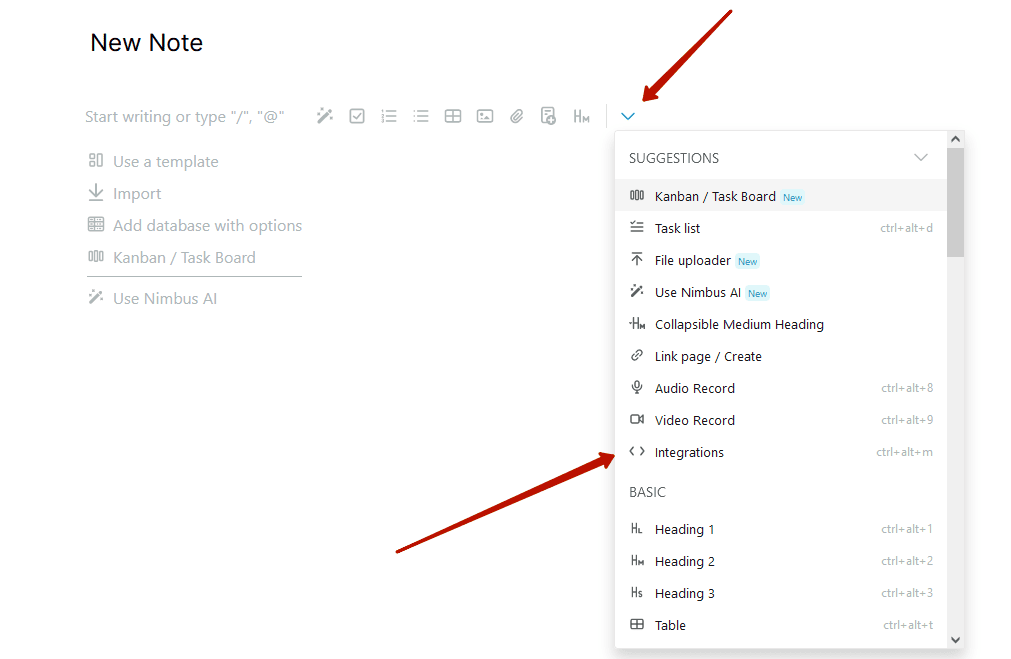
Embed hakkında daha fazla bilgi edinin
Tablo Oluştur #
- Tablo simgesini seçin veya cmd/ctrl + ⌥/alt + t tuşlarını kullanın
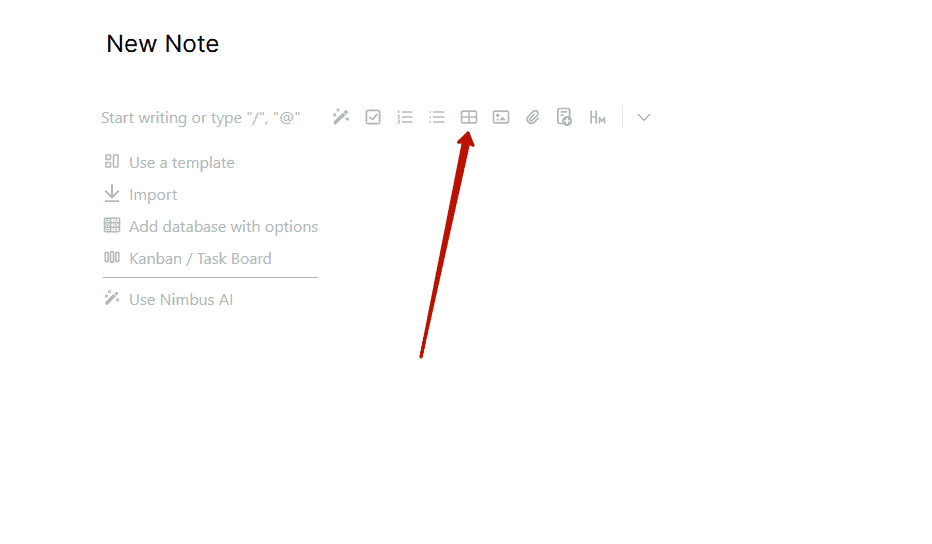
- Tabloyu yeniden boyutlandırmak için köşeyi çekin
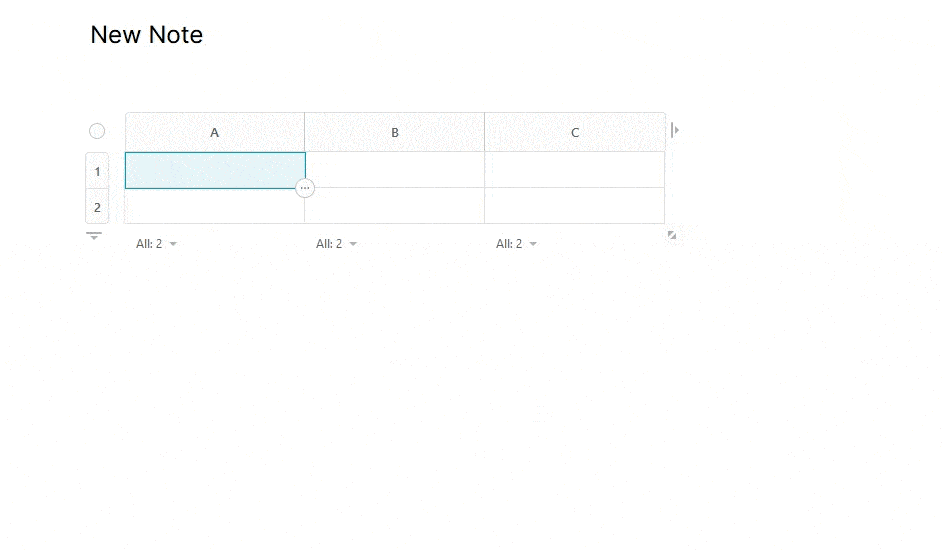
Tablonuza nesneler ekleme #
- Sütun menüsüne tıklayın ve Sütun türü’nü seçin
- Bir hücre seçin ve Hücre tipi menüsünü kullanın
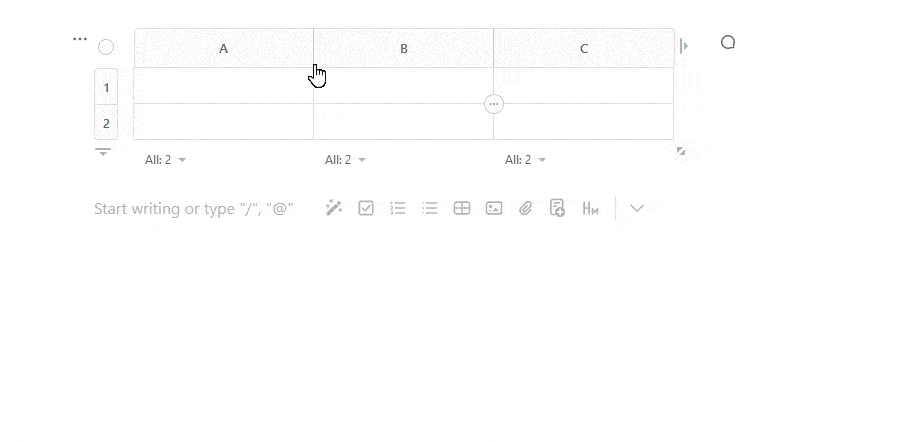
Metninize stiller ayarlayın #
Metninizi biçimlendirmek ve görünümünü değiştirmek için farklı stiller kullanın.
- Metin seçin
- Kalın/italik/vurgulu seçin
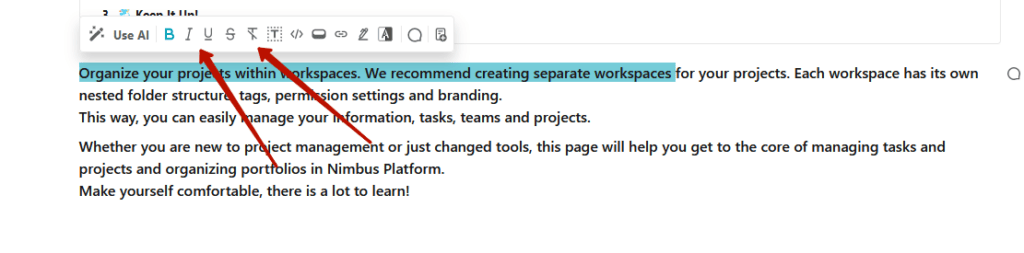
Tablolar hakkında daha fazlasını okuyun
Sayfaları tam genişliğe genişletin #
- Üç nokta menüsüne tıklayın
- Tam genişlik ayarını açın veya kapatın ya da cmd/ctrl + alt + w tuşlarını kullanın